 Tutoriel mobile
Tutoriel mobile
 téléphone Android
téléphone Android
 J'utilise cette astuce vieille de 53 ans pour transférer des fichiers sur mon téléphone
J'utilise cette astuce vieille de 53 ans pour transférer des fichiers sur mon téléphone
J'utilise cette astuce vieille de 53 ans pour transférer des fichiers sur mon téléphone
Vous pourriez vous attendre à ce que déplacer des fichiers d’un appareil à un autre soit désormais simple. C'est surtout vrai si tous vos appareils proviennent de la même entreprise, mais ce n'est souvent pas le cas. Imaginez ma surprise lorsque je suis tombé à nouveau sur une méthode vieille de 53 ans pour déplacer des fichiers, qui est encore plus rapide que la plupart des méthodes modernes. C'est ce qu'on appelle FTP.
Qu'est-ce que FTP ?
FTP signifie « File Transfer Protocol ». Le développeur Abhay Bhushan a créé le protocole en 1971. Il a été intronisé au Temple de la renommée de l'Internet en 2023.
FTP consiste à envoyer des fichiers depuis un serveur vers un client. Cela peut avoir lieu via Internet ou un réseau local. Pour nos besoins, nous utiliserons FTP pour envoyer des fichiers d'un appareil (le serveur) à un autre (le client) connecté au même réseau Wi-Fi.
Téléchargez un gestionnaire de fichiers alternatif
Vous devrez probablement commencer par télécharger un gestionnaire de fichiers alternatif. Les gestionnaires de fichiers par défaut pour les téléphones Android, comme Files by Google et Samsung My Files, ne prennent pas en charge FTP.
La plupart des meilleurs gestionnaires de fichiers alternatifs pour Android sont dotés d'un support FTP. J'aime recommander Material Files, car il est entièrement gratuit et open source.
Vous pouvez télécharger Material Files depuis le Play Store ou, si ce n'est pas une option (par exemple, vous avez supprimé tous les logiciels Google et transformé votre téléphone Android en téléphone stupide), vous pouvez trouver l'application sur F-Droid à la place.
Comment activer le serveur FTP
Le processus est largement similaire quel que soit le gestionnaire de fichiers que vous choisissez. Voici à quoi cela ressemble dans les fichiers de matériaux.
Appuyez sur le menu en haut à gauche et sélectionnez « Serveur FTP » dans la barre latérale. L'application affichera alors les paramètres du serveur FTP. L'URL affiche les numéros que vous devrez saisir sur votre appareil de réception pour parcourir les fichiers sur votre téléphone. Lorsque vous êtes prêt, appuyez sur le bouton en haut à côté de « Statut » pour activer la connexion FTP.

Si vous vous connectez via votre propre réseau domestique, vous pouvez laisser la « connexion anonyme » activée. Si vous souhaitez une couche de confidentialité supplémentaire, saisissez un nom d'utilisateur et un mot de passe qui devront être saisis sur l'appareil du destinataire pour accéder aux fichiers.
FTP est un protocole ancien et non sécurisé. Même avec les informations de connexion créées, vos fichiers se déplacent sur le réseau dans un état non crypté, ce qui les rend susceptibles d'être espionnés ou interceptés. Cela signifie qu'il est préférable d'utiliser FTP uniquement sur votre propre réseau privé.
Si vous n'êtes pas chez vous, configurez un point d'accès sur votre téléphone et connectez votre autre appareil à ce réseau avant d'activer la connexion FTP. Ou vous devriez plutôt apprendre à utiliser SFTP.
Comment accéder au serveur FTP depuis votre ordinateur
FTP était autrefois intégré aux navigateurs Web, mais vous pouvez toujours y accéder via les gestionnaires de fichiers. Vous vous connectez à une adresse FTP en utilisant le préfixe ftp:// suivi des numéros visibles sur votre téléphone. Pour cet exemple, les numéros sont ftp://192.168.68.62:2121/.
Entrez cette URL dans la barre d'adresse en haut de votre gestionnaire de fichiers. Si vous ne savez pas où se trouve la barre d'adresse, vous pouvez souvent la déclencher en cliquant sur la fenêtre du gestionnaire de fichiers et en appuyant sur Ctrl+L.
Votre gestionnaire de fichiers vous demandera de saisir un nom d'utilisateur et un mot de passe ou de tenter une connexion anonyme. Faites ce qui fonctionne en fonction des paramètres que vous avez définis pour le serveur.
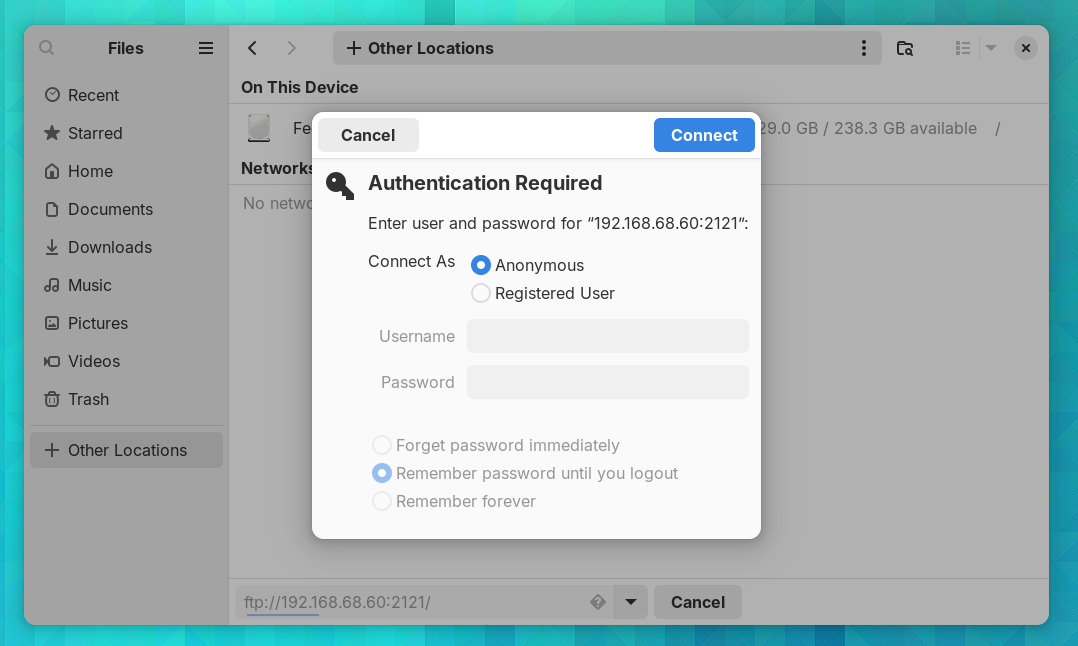
À ce stade, les fichiers de votre téléphone apparaîtront sur votre gestionnaire de fichiers comme si vous parcouriez les fichiers locaux sur votre ordinateur. Vous pouvez gérer ces fichiers comme vous le feriez avec des fichiers locaux. Copiez et collez des dossiers entiers. Réorganisez la mémoire interne de votre téléphone. Faites des sauvegardes. Les travaux.

Vous pouvez gérer les fichiers encore plus rapidement en téléchargeant un client FTP dédié comme Filezilla, disponible pour Windows, macOS et Linux. Vous pouvez même utiliser FTP dans un terminal si vous le souhaitez.
Lorsque vous avez terminé, assurez-vous de rééteindre le serveur sur votre téléphone.
Dans le monde de la technologie, FTP est franchement ancien. Compte tenu des problèmes de sécurité, il est logique que les entreprises ne s'empressent pas de faire du FTP le moyen standard d'échange de fichiers. Même pour l'utilisateur averti et prudent, il est facile d'oublier que vous avez laissé un serveur FTP activé. Mais sur votre propre réseau ou sur un point d'accès privé, les risques du FTP sont faibles et c'est un outil éprouvé pour ce travail.
Ce qui précède est le contenu détaillé de. pour plus d'informations, suivez d'autres articles connexes sur le site Web de PHP en chinois!

Outils d'IA chauds

Undresser.AI Undress
Application basée sur l'IA pour créer des photos de nu réalistes

AI Clothes Remover
Outil d'IA en ligne pour supprimer les vêtements des photos.

Undress AI Tool
Images de déshabillage gratuites

Clothoff.io
Dissolvant de vêtements AI

Video Face Swap
Échangez les visages dans n'importe quelle vidéo sans effort grâce à notre outil d'échange de visage AI entièrement gratuit !

Article chaud

Outils chauds

Bloc-notes++7.3.1
Éditeur de code facile à utiliser et gratuit

SublimeText3 version chinoise
Version chinoise, très simple à utiliser

Envoyer Studio 13.0.1
Puissant environnement de développement intégré PHP

Dreamweaver CS6
Outils de développement Web visuel

SublimeText3 version Mac
Logiciel d'édition de code au niveau de Dieu (SublimeText3)

Sujets chauds
 6 meilleures fonctionnalités Gemini à essayer sur votre Google Pixel 9
Apr 15, 2025 am 01:09 AM
6 meilleures fonctionnalités Gemini à essayer sur votre Google Pixel 9
Apr 15, 2025 am 01:09 AM
Déverrouillez la puissance de l'IA sur votre Google Pixel 9: un guide des fonctionnalités essentielles Les utilisateurs de Google Pixel 9 profitent d'une suite de fonctionnalités puissantes axées sur l'IA. Ce guide en met en évidence plusieurs, des améliorations de photos à la traduction en temps réel. Explorons ce que votre
 Économisez 350 $ sur Google Pixel 9 Pro XL chez Target
Apr 04, 2025 am 12:20 AM
Économisez 350 $ sur Google Pixel 9 Pro XL chez Target
Apr 04, 2025 am 12:20 AM
Beaucoup de choses sur Google Pixel 9 Pro XL! Le prix d'origine est de 1099 $, le prix actuel n'est que de 749 $, ce qui économise 350 $! Le Google Pixel 9 Pro XL est équipé d'un écran Super Actua à ultra-définition de 6,8 pouces, équipé d'un puissant processeur G4 tenseur et 16 Go de mémoire en cours d'exécution, apportant des performances d'IA de premier ordre et une expérience de photographie avancée. Il possède un système de caméra de pointe de Google, y compris une caméra arrière triple de qualité professionnelle et une caméra frontale de 42 mégapixels, qui sont toutes mélangées dans un design élégant. Offre exclusive cible: Google Pixel 9 Pro et Pixel 9 Pro XL sur TA
 Pixel 9A contre Samsung Galaxy A56: Quelle est la meilleure affaire?
Apr 15, 2025 am 03:02 AM
Pixel 9A contre Samsung Galaxy A56: Quelle est la meilleure affaire?
Apr 15, 2025 am 03:02 AM
Google Pixel 9A contre Samsung Galaxy A56: une comparaison détaillée Le Pixel 9A de Google et le Galaxy A56 de Samsung sont des prétendants solides sur le marché des smartphones de milieu de gamme, tous deux offrant des fonctionnalités impressionnantes à un prix de départ de 499 $. Cependant, le choix idéal
 La grande mise à jour Android 15 de Samsung est enfin
Apr 09, 2025 am 01:04 AM
La grande mise à jour Android 15 de Samsung est enfin
Apr 09, 2025 am 01:04 AM
La mise à jour de Samsung One UI 7 lance officiellement! La série Galaxy S24 a été la première à l'essayer, avec le Z Fold 6 et Flip 6 après. Cette mise à jour apporte des révisions d'interface majeures, de nouvelles expériences de contrôle et plus de fonctionnalités Galaxy AI. Le calendrier de mise à jour officiel montre que la série Galaxy S23 et TAB S10 recevront des mises à jour en avril et que d'autres mises à jour des appareils dureront jusqu'en juin. Après une longue attente, Samsung a finalement commencé à pousser officiellement la mise à jour One UI 7 basée sur Android 15, et la série Galaxy S24 est devenue le premier lot de modèles bénéficiaires. Bien que cela soit excitant et que cela commence à pousser le 7 avril comme prévu, toutes les nouvelles ne sont pas satisfaisantes. Après plusieurs mois
 Vous n'avez pas à choisir entre iPhone et Android avec le nouveau tracker pop Chipolo
Apr 17, 2025 am 03:01 AM
Vous n'avez pas à choisir entre iPhone et Android avec le nouveau tracker pop Chipolo
Apr 17, 2025 am 03:01 AM
Chipolo Pop Bluetooth Tracker Review: en tenant compte à la fois Apple et Android Perdre vos clés ou votre portefeuille est un mal de tête. Chipolo s'est engagé à aider les utilisateurs à trouver des articles perdus, et leur dernier produit pop est conçu pour répondre aux besoins des utilisateurs d'iPhone et d'Android. Il combine certaines des meilleures fonctionnalités des trackers précédents pour devenir un appareil multifonctionnel. Si vous avez déjà utilisé le tracker de Chipolo, vous remarquerez que POP a un look coloré similaire à celui de Chipolo Tracker précédent. La principale différence, cependant, est qu'il peut fonctionner avec les deux réseaux d'appareils d'Apple et que Google trouve mes réseaux d'appareils. Auparavant, vous deviez faire un choix: les utilisateurs d'iPhone utilisent Chi
 Android 15 dit au revoir à 16 Go de téléphones
Apr 17, 2025 am 12:54 AM
Android 15 dit au revoir à 16 Go de téléphones
Apr 17, 2025 am 12:54 AM
Les appareils Android avec Google Play Store doivent désormais avoir au moins 32 Go de stockage interne. Cette décision vise à limiter la question des appareils budgétaires qui manquent rapidement d'espace. L'accord mis à jour Google Mobile Services (GMS) oblige un minimum de 32 Go INT
 Samsung & # 039; S UN UI 7 a changé ce que je pense des lanceurs Android par défaut
Apr 08, 2025 am 12:59 AM
Samsung & # 039; S UN UI 7 a changé ce que je pense des lanceurs Android par défaut
Apr 08, 2025 am 12:59 AM
J'ai toujours utilisé des lanceurs alternatifs sur mes téléphones Android. Mais Samsung's One Ui 7, maintenant en train de se dérouler sur les appareils Galaxy, est le premier que j'aime vraiment. L'écran d'accueil personnalisable d'Android a toujours été un tirage au sort, mais l'attention d'une ui 7 au détail
 La fuite de l'appareil photo Pixel 10 m'a excité (et légèrement concerné)
Apr 15, 2025 am 12:56 AM
La fuite de l'appareil photo Pixel 10 m'a excité (et légèrement concerné)
Apr 15, 2025 am 12:56 AM
Pixel 10 fuites: un téléobjectif, mais à quel prix? L'anticipation entourant les fuites de pixels est toujours excitante, surtout compte tenu du talent de Google pour offrir des expériences impressionnantes de smartphone - Android nettoyant, intégration d'IA sans couture et étonnamment





